- Unity ユーザーマニュアル 2020.3 (LTS)
- パッケージ
- Unity の Package Manager
Unity の Package Manager
パッケージは、以下のようなさまざまなタイプの機能やアセットを格納するコンテナです。
- テキストエディター、 アニメーションビューアー 、テストフレームワークなどのエディターツールとライブラリ
- Physics API やグラフィックスパイプラインなどのランタイムツールとライブラリ
- テクスチャやアニメーションなどのアセットコレクション
- 一般的なプロジェクトタイプを他のユーザーと共有するためのプロジェクトテンプレート
パッケージは、Package Manager を通して Unity を幅広く強化します。エディターのメニューから Window > Package Manager の順に移動し、Package Manager ウィンドウ にアクセスできます。
ノート: Package Manager は、Unity Asset Store からすでにダウンロードまたはインポートした Asset Store パッケージ の表示にも対応しています。
パッケージの利用
Unity がプロジェクトを開くと、Unity Package Manager は、プロジェクトマニフェスト (1) を読み込んで、そのプロジェクトでロードするパッケージを把握します。次に、パッケージレジストリサーバー (3) に、マニフェストで依存関係にあるとされる各パッケージに対してリクエスト (2) を送信します。その後、パッケージレジストリは、要求された情報やデータを Package Manager (4) に送信し、Package Manager は、それらのパッケージ (5) をプロジェクトにインストールします。各プロジェクトは独自のマニフェストを持っており、そのプロジェクトの “依存関係” としてロードするパッケージを列挙しています。
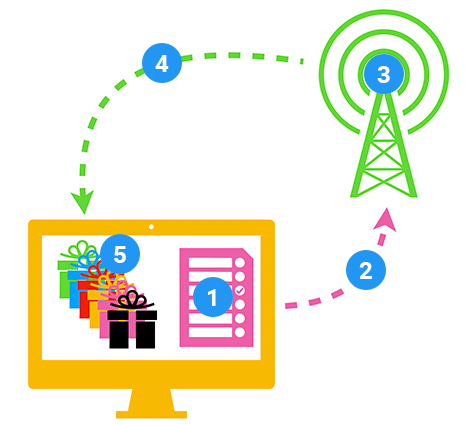
プロジェクトにパッケージを加える場合は、そのパッケージを依存関係の一覧に含めるように プロジェクトマニフェスト を更新する必要があります。必要に応じて、プロジェクトマニフェストを直接変更できますが、Package Manager にそれを行わせるほうがより安全で簡単です。ユーザーインターフェースの使用に関する詳細は、Package Manager ウィンドウ の ドキュメントを参照してください。
Package Manager の使い方
Package Manager は、ユーザー、マニフェスト、レジストリと通信するために 3 つのインターフェースを使用します。
| インターフェース | 使い方 |
|---|---|
| ユーザーインターフェース | Package Manager ウィンドウ を使用すると、機能をすばやく検索できます。また、インストールおよび更新したいパッケージを簡単に選択し、 パッケージの依存関係の競合を解決することもできます。Package Manager は、 プロジェクトマニフェスト に直接変更を加えるためのユーザーインターフェースを備えています。 |
| パッケージマニフェスト | Package Manager は Unity に 専用のインスペクター を提供します。これにより、パッケージの マニフェスト を表示でき、同時に Project ウィンドウでマニフェストにフォーカスすることができます。この 統合により、埋め込み パッケージや ローカル パッケージのパッケージマニフェストを Unity で直接編集することもできます。 |
| スクリプティング API | Package Manager スクリプティング API を使用すると、ユーザーはプログラムで Package Manager を操作できます。これを使用すると、 パッケージレジストリのクエリ、パッケージのインストール、埋め込み、削除、また、さまざまな条件を使用したパッケージの列挙などを行うことができます。 |
- Unity Package Manager は Unity 2018.1 で追加NewIn20181